인터넷 브라우저를 할 때 시작 페이지는 중요한 부분 같습니다.
많은 분들이 그냥 기본 값으로 두고 사용할텐데 이 시작 프로그램만 잘 정리 해도 상당히 편리 합니다.
그리고 시작 페이지를 하나만 실행 가능 하다 고 생각하는데, 여러 개 사이트를 등록해서 매번 실행 시 편하게 열어볼 수 있습니다.
이중 현재 가장 점유율이 높은 크롬 관련으로 안내 드립니다.
크로미움 기반 ( 엣지, 웨일 등) 거의 유사한방법으로 작업이 가능 할 것입니다.
1. 크롬 시작 페이지
【참 고】 크롬 버전 91.0.4472.77(공식 빌드) (64비트) 기준으로 설명
ㅤ• 새탭 페이지 열기
ㅤ• 중단한 위치에서 열기
ㅤ• 특정 페이지 또는 페이지 모음 열기
이렇게 세가지 방식이 있습니다.
하나씩 안내드립니다.
1.1. 크롬 설정 메뉴 진입
우선 시작 메뉴위치로 이동 합니다.
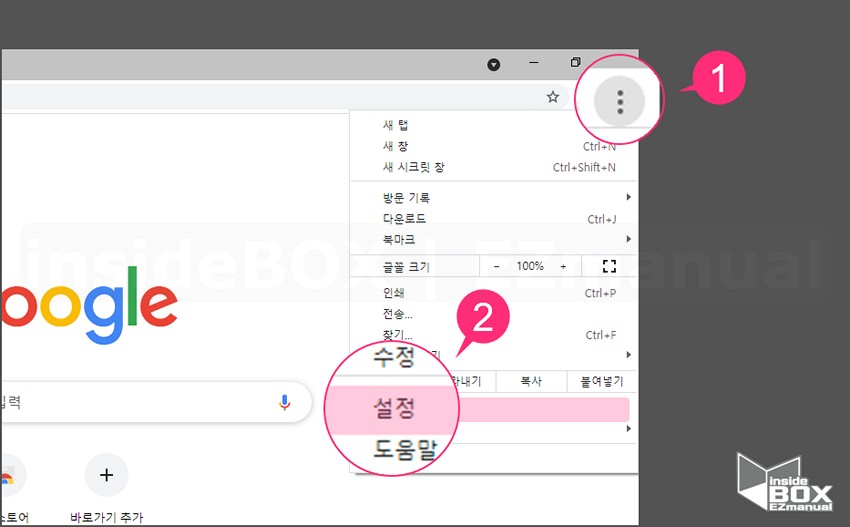
1. 우측 상단 점3개( ⠇) 메뉴(1) 클릭
2. 하단 [설정] 메뉴(2) 선택
ㅤ
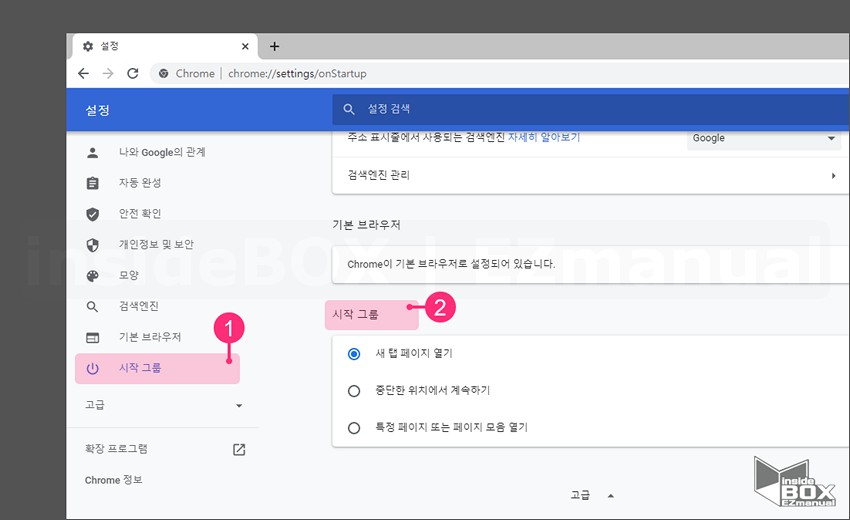
3. 좌측 사이드바 [시작 그룹] (1) 선택
4. 우측 [시작 그룹] (2) 설정 항목 위치
1.2. 새탭 페이지 열기
[새탭 페이지 열기] 설정 안내.
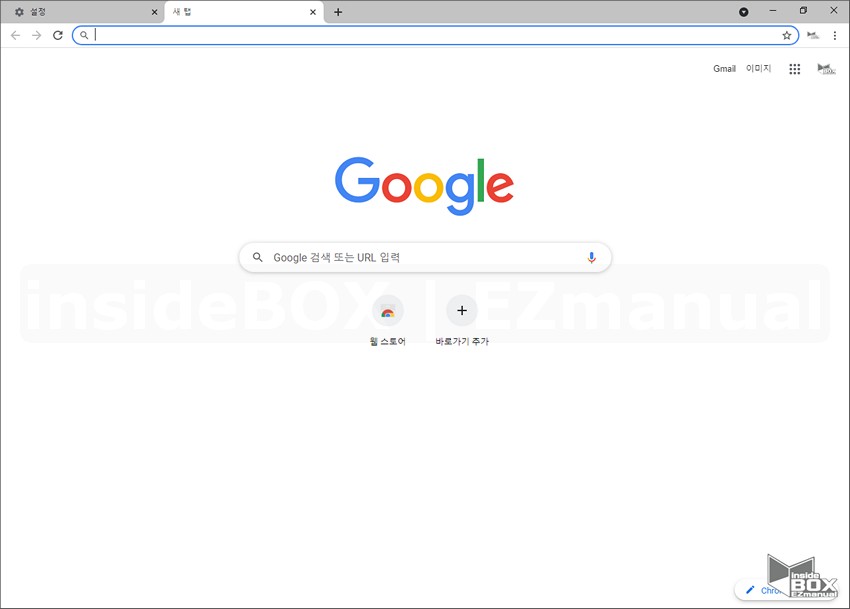
• [새탭 페이지 열기] 를 선택 시 기본적으로 '구글 검색창' 실행.
【참 고】 설정 후 1회 크롬 브라우저 '재시작'이 필요.
1.3. 중단한 위치에서 열기
[중단한 위치에서 열기] 설정 안내.
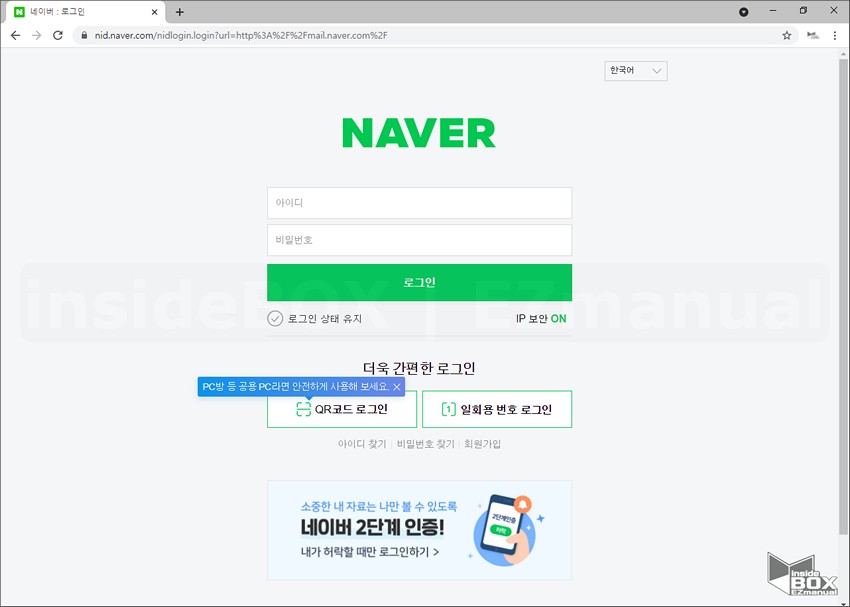
• [중단한 위치에서 열기] 를 선택시 작업하던 페이지가 다시 실행
• 예시로 네이버 로그인 창에서 종료 한 후 다시 실행 시킨 이미지 , 그대로 다시 정상 실행
1.4. 특정 페이지 또는 페이지 모음 열기
[특정 페이지 또는 페이지 모음 열기] 설정
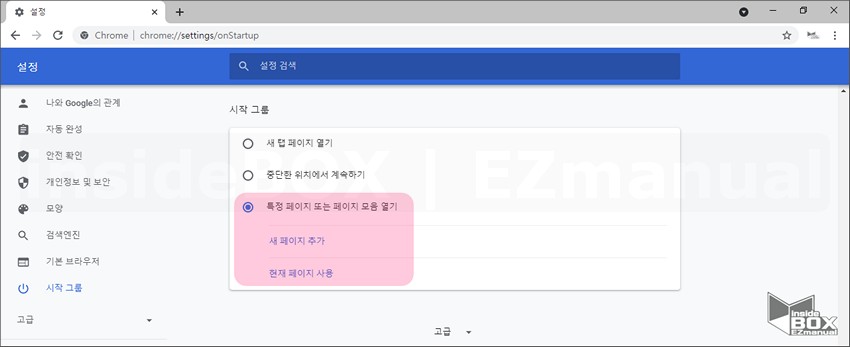
특정 페이지 또는 페이지 모음 열기 설정은
ㅤ• 새 페이지 추가
ㅤ• 현재 페이지 사용
두 가지 중 선택 이 가능 합니다.
1.4.1. 새 페이지 추가
[새 페이지 추가] 는 수동으로 원하는 페이지를 하나씩 등록
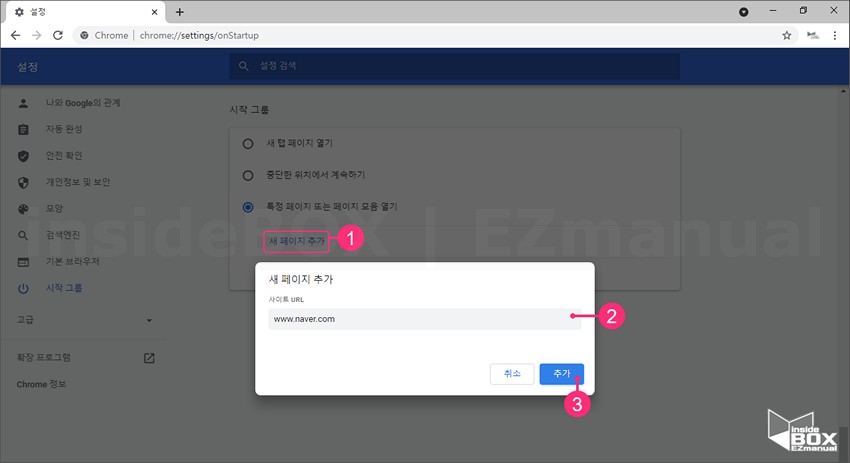
1. [새 페이지 추가] (1) 선택
2. [새 페이지 추가] 창 실행
3. [사이트 URL] 입력란(2)에 지정 하고자 하는 페이지(예시: www.naver.com) 추가
4. [추가] 버튼(3) 클릭
ㅤ
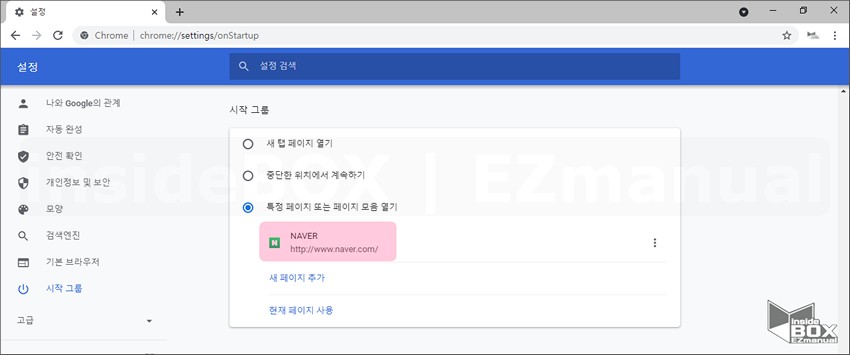
5. 시작 페이지 (예시: www.naver.com) 정상 등록 완료
ㅤ
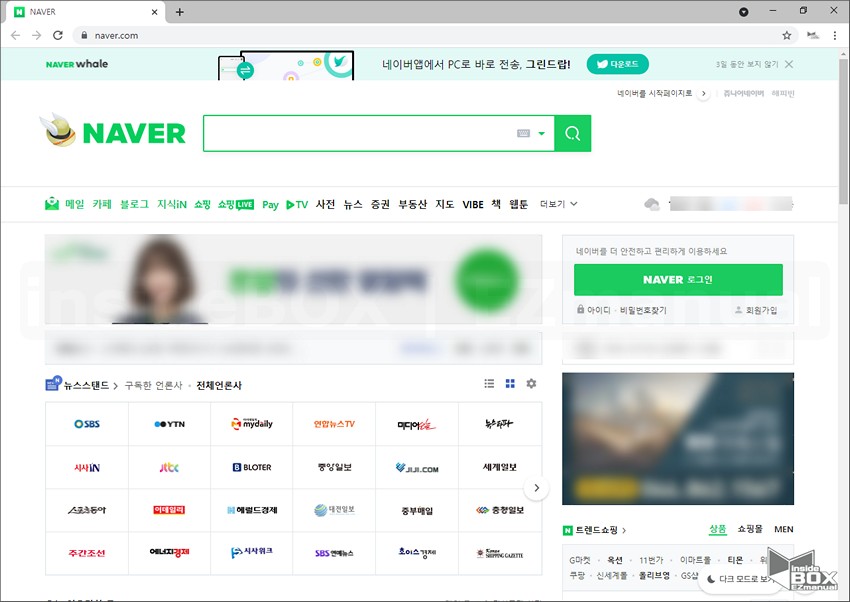
6. 시작시 정상적으로 등록한 페이지 (예시: www.naver.com) 실행 완료
1.4.2. 현재 페이지 사용
[현재 페이지 사용] 은 현재 열려있는 탭을 일괄적으로 시작 페이지로 등록
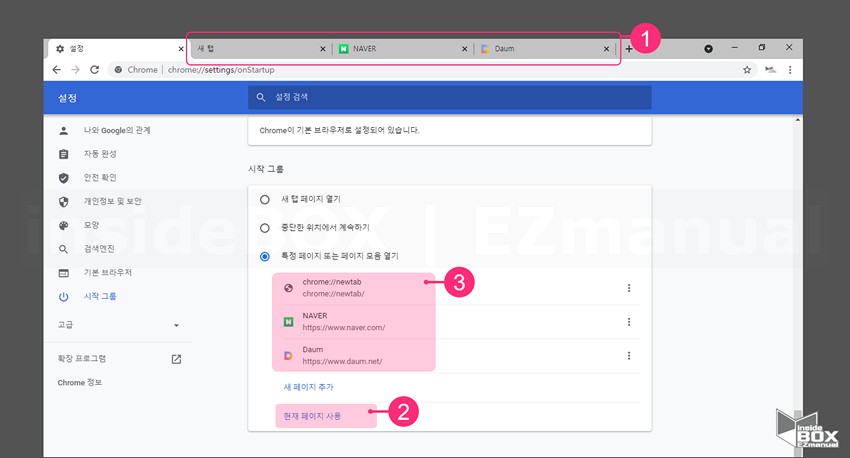
1. 시작 페이지로 한번에 실행 하고자 하는 사이트(1) 모두 실행
2. [현재 페이지 사용] (2) 선택
3. 현재 열려있는 사이트가 모두 (3) 시작 페이지 등록 완료
ㅤ
【참 고】 개인적으로 가장 많이 사용 하고 있는 부분으로, 지정된 사이트를 거의 확정적으로 자주 사용시 상당히 편리합니다.
2. 페이지 제거
시작페이지등록된 사이트 제거 하는 방법
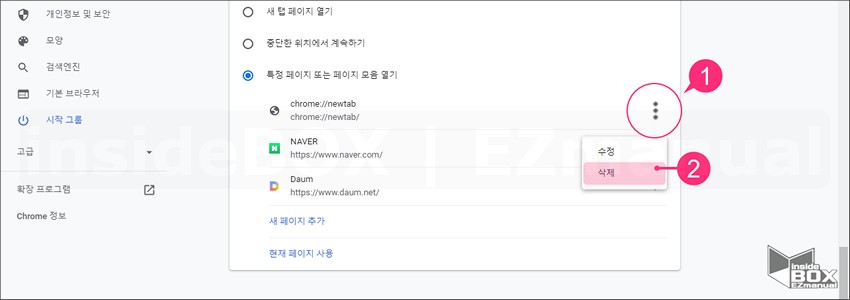
1. 제거 하고자 하는 사이트 를 선택
2. 우측 끝의 점3개( ⠇ ) 메뉴(1) 클릭
3. [제거] (2)항목 선택
이 순서로 진행시 '제거' 가능 합니다.
3. 마무리
본인도 해당 기능을 초창기에는 몰라서 사용을 하지 않았습니다.
잘 사용 한다면 꽤 편리한 부분이니 시작 그룹 을 설정 해서 사용 해보시길 바랍니다.
